- Συγγραφέας Jason Gerald [email protected].
- Public 2023-12-16 11:05.
- Τελευταία τροποποίηση 2025-01-23 12:15.
Οι διευθύνσεις IP χρησιμεύουν ως ένας τρόπος ειδοποίησης του προορισμού της αποστολής πληροφοριών στο δίκτυο. Κάθε συσκευή που είναι συνδεδεμένη σε ένα δίκτυο έχει μια "ιδιωτική" διεύθυνση IP για αυτό το δίκτυο και το δίκτυό σας στο σύνολό της έχει μια "δημόσια" διεύθυνση IP στο Διαδίκτυο. Ενώ η διεύθυνση IP μιας συσκευής μπορεί να αλλάζει κάθε φορά που την ενεργοποιείτε, η διεύθυνση IP του δρομολογητή ή της προεπιλεγμένης πύλης δεν αλλάζει και θα καθορίσει τις διευθύνσεις IP άλλων συνδεδεμένων συσκευών στο δίκτυο. Η μέθοδος που μπορείτε να ακολουθήσετε για να μάθετε τη διεύθυνση IP θα εξαρτηθεί από τη συσκευή που χρησιμοποιείτε.
Βήμα
Βασικά στοιχεία διεύθυνσης IP
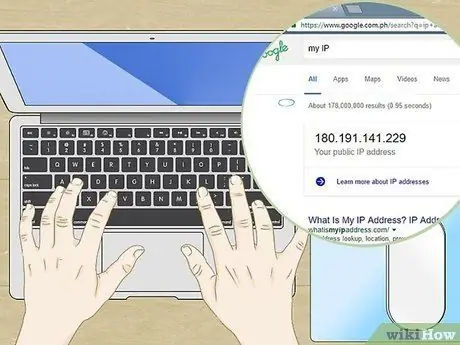
Βήμα 1. Αναζητήστε μια δημόσια διεύθυνση IP εάν θέλετε να γνωρίζετε ότι η διεύθυνσή σας εμφανίζεται στο διαδίκτυο
Αυτή είναι η διεύθυνση IP του υπολογιστή ή του δικτύου που εμφανίζεται στο Διαδίκτυο. Εάν χρειάζεστε απευθείας εισερχόμενη σύνδεση στον υπολογιστή σας από το Διαδίκτυο, θα χρειαστείτε μια δημόσια διεύθυνση IP. Οι δημόσιες διευθύνσεις IP χρησιμοποιούνται γενικά με διάφορους τρόπους, όπως η δημιουργία διακομιστών παιχνιδιών, διακομιστών μεσολάβησης ή διακομιστών FTP.
Κάντε κλικ εδώ για να μάθετε πώς μπορείτε να βρείτε μια δημόσια διεύθυνση IP
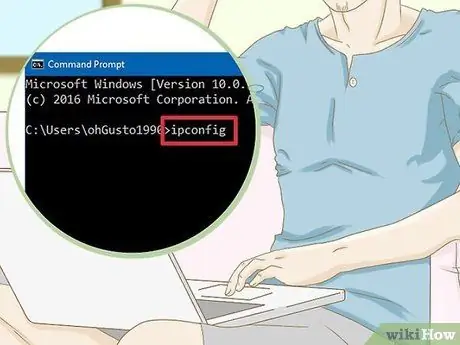
Βήμα 2. Αναζητήστε μια ιδιωτική διεύθυνση IP όταν χρειάζεστε τη διεύθυνση μιας συγκεκριμένης συσκευής που είναι συνδεδεμένη στο δίκτυο
Αυτή η διεύθυνση είναι η διεύθυνση IP της συσκευής που είναι συνδεδεμένη στο δίκτυο. Κάθε συσκευή που εισέρχεται στο δίκτυο θα έχει τη δική της ιδιωτική διεύθυνση IP. Με αυτήν τη διεύθυνση, ο δρομολογητής σας στέλνει τις σωστές πληροφορίες στη σωστή συσκευή. Η ιδιωτική διεύθυνση IP της συσκευής σας δεν εμφανίζεται στο διαδίκτυο. Επιλέξτε την κατάλληλη μέθοδο παρακάτω για τη συσκευή που χρησιμοποιείτε:
- Υπολογιστής Windows
- Υπολογιστής Mac
- Συσκευή Android
- iPhone

Βήμα 3. Βρείτε τη διεύθυνση IP του δρομολογητή ή της κύριας πύλης όταν πρέπει να κάνετε αλλαγές στο οικιακό δίκτυο
Αυτή η διεύθυνση είναι η διεύθυνση IP του δρομολογητή δικτύου. Με αυτήν τη διεύθυνση, μπορείτε να αποκτήσετε πρόσβαση στη σελίδα διαμόρφωσης του δρομολογητή. Η διεύθυνση IP του δρομολογητή είναι η βάση όλων των ιδιωτικών διευθύνσεων IP των συνδεδεμένων συσκευών στο δίκτυο. Η μέθοδος που μπορείτε να ακολουθήσετε για να μάθετε τη διεύθυνση IP του δρομολογητή εξαρτάται από το λειτουργικό σύστημα που χρησιμοποιείτε (π.χ. Windows ή Mac):
- Υπολογιστής Windows
- Υπολογιστής Mac
Μέθοδος 1 από 7: Εύρεση δημόσιας διεύθυνσης IP
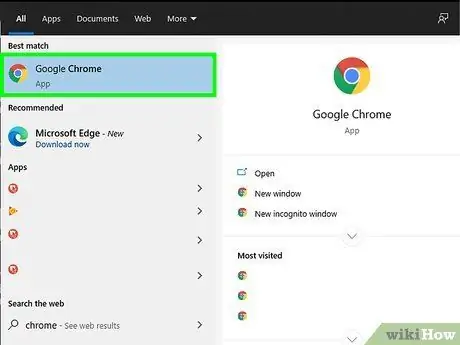
Βήμα 1. Ανοίξτε ένα πρόγραμμα περιήγησης ιστού στον υπολογιστή ή τη συσκευή σας
Μπορείτε να χρησιμοποιήσετε υπολογιστή ή συσκευή συνδεδεμένη στο δίκτυο για να μάθετε τη δημόσια διεύθυνση IP του δικτύου σας.
Βεβαιωθείτε ότι η συσκευή είναι πρώτα συνδεδεμένη στο δίκτυο. Για παράδειγμα, εάν θέλετε να αναζητήσετε μια δημόσια διεύθυνση IP μέσω smartphone ενώ η συσκευή δεν είναι ακόμη συνδεδεμένη σε δίκτυο WiFi, θα λάβετε μια δημόσια διεύθυνση IP από το δίκτυο δεδομένων κινητής τηλεφωνίας
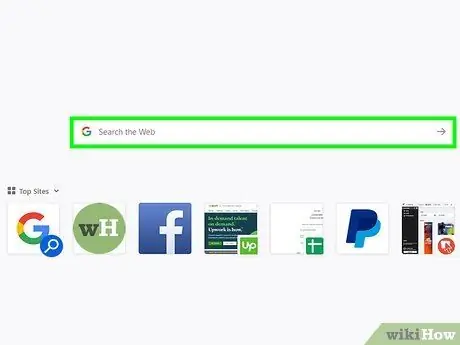
Βήμα 2. Επισκεφτείτε τον ιστότοπο Google
Η χρήση του Google είναι ένας από τους ευκολότερους τρόπους εύρεσης δημόσιας διεύθυνσης IP, αλλά υπάρχουν πολλοί ιστότοποι που μπορούν να παρέχουν την ίδια λειτουργικότητα. Οι περισσότερες από τις μηχανές αναζήτησης που μπορείτε να χρησιμοποιήσετε σε αυτήν τη διαδικασία.
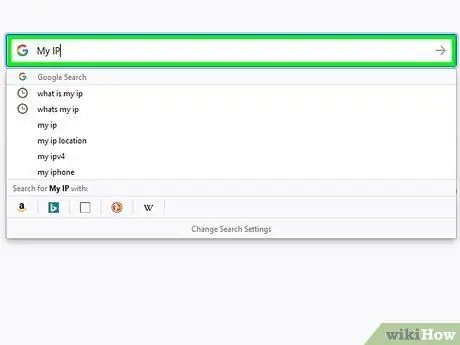
Βήμα 3. Πληκτρολογήστε "my ip" και κάντε αναζήτηση για την καταχώριση
Μπορείτε να δείτε τη δημόσια διεύθυνση IP που εμφανίζεται στο επάνω μέρος των αποτελεσμάτων αναζήτησης.
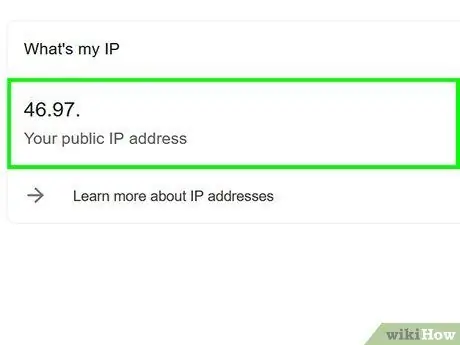
Βήμα 4. Αναζητήστε τη δημόσια διεύθυνση IP
Οι δημόσιες διευθύνσεις IP θα εμφανίζονται στην κορυφή των αποτελεσμάτων αναζήτησης Google. Αυτή είναι η διεύθυνση IP του δικτύου σας που μπορείτε να δείτε στο διαδίκτυο.
Μέθοδος 2 από 7: Εύρεση ιδιωτικής διεύθυνσης IP (Windows)
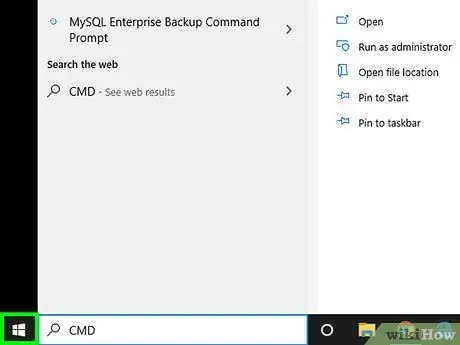
Βήμα 1. Κάντε κλικ στο κουμπί "Έναρξη"
Το μενού ή η σελίδα "Έναρξη" θα ανοίξει μετά από αυτό.
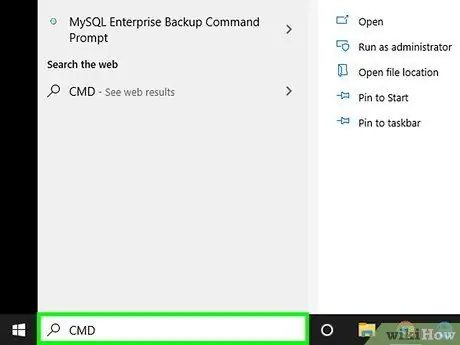
Βήμα 2. Πληκτρολογήστε "cmd" και πατήστε το κουμπί
Εισαγω για να ανοίξετε το πρόγραμμα Command Prompt.
Μόλις ανοίξει το μενού ή το παράθυρο "Έναρξη", πληκτρολογήστε "cmd" και πατήστε Enter για να ξεκινήσει το πρόγραμμα Γραμμή εντολών.
Στα Windows 7 και παλαιότερα, μπορείτε να επιλέξετε το πρόγραμμα Γραμμή εντολών από το μενού "Έναρξη"
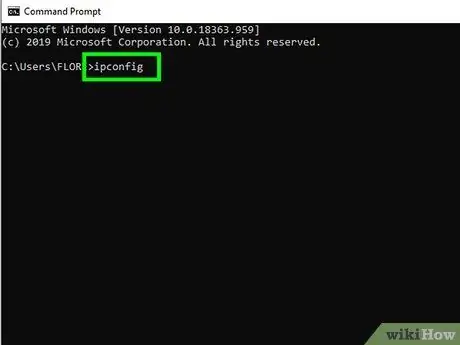
Βήμα 3. Πληκτρολογήστε
ipconfig και πατήστε το κουμπί Εισαγω.
Μετά από αυτό, θα εμφανιστούν όλες οι εγγραφές πληροφοριών δικτύου. Mayσως χρειαστεί να επεκτείνετε το παράθυρο της γραμμής εντολών για να δείτε όλες τις πληροφορίες.
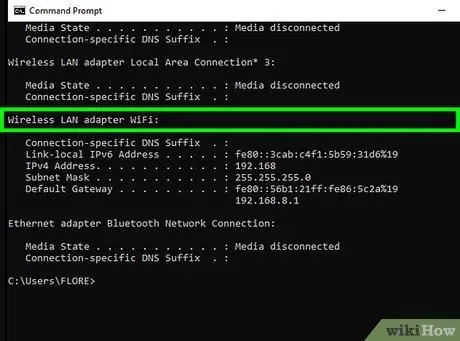
Βήμα 4. Αναζητήστε έναν ενεργό προσαρμογέα δικτύου
Οι περισσότεροι υπολογιστές διαθέτουν έναν ή δύο προσαρμογείς, αν και μπορεί να έχετε περισσότερους, ανάλογα με τις ρυθμίσεις σας. Εάν μπορείτε να συνδέσετε τον υπολογιστή σας στο διαδίκτυο ασύρματα και μέσω καλωδίου ethernet, έχετε τουλάχιστον δύο προσαρμογείς. Κοιτάξτε το όνομα του προσαρμογέα στη λίστα για να δείτε ποιον προσαρμογέα ελέγχετε.
Εάν ο προσαρμογέας δεν χρησιμοποιείται (π.χ. συνδεδεμένη θύρα ασύρματου Ethernet), η επιλογή Κατάσταση μέσων θα εμφανίσει την ετικέτα Το μέσο αποσυνδέθηκε
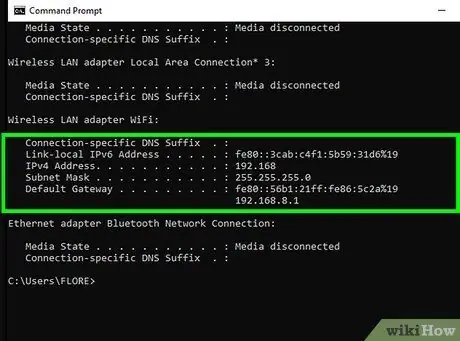
Βήμα 5. Δώστε προσοχή στην καταχώριση
Διεύθυνση IPv4.
Η διεύθυνση που εμφανίζεται είναι η ιδιωτική διεύθυνση IP της συσκευής. Χρειάζεστε αυτήν τη διεύθυνση εάν θέλετε να αντιμετωπίσετε ή να διαμορφώσετε το τοπικό δίκτυο. Κάθε συσκευή που είναι συνδεδεμένη στο δίκτυο έχει διαφορετική, αλλά παρόμοια διεύθυνση IP.
Μέθοδος 3 από 7: Εύρεση ιδιωτικής διεύθυνσης IP (Mac)
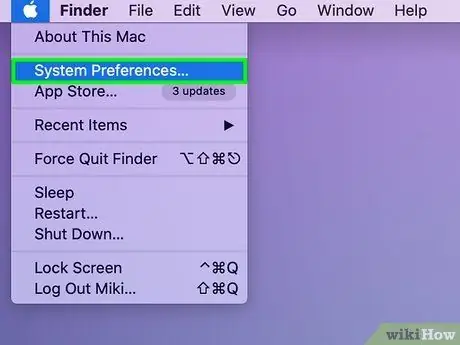
Βήμα 1. Κάντε κλικ στο μενού Apple και επιλέξτε "Προτιμήσεις συστήματος"
Το παράθυρο μενού "Προτιμήσεις συστήματος" θα εμφανιστεί μετά από αυτό.
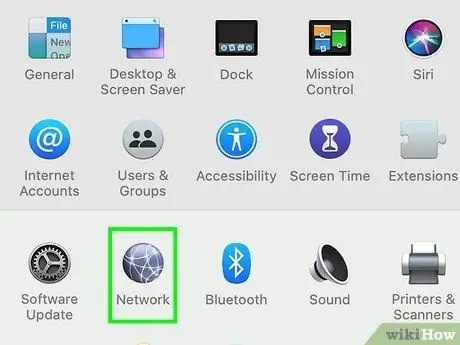
Βήμα 2. Κάντε κλικ στην επιλογή "Δίκτυο"
Θα ανοίξει ένα νέο παράθυρο και ο προσαρμογέας δικτύου στον υπολογιστή θα εμφανιστεί στην αριστερή πλευρά του παραθύρου.
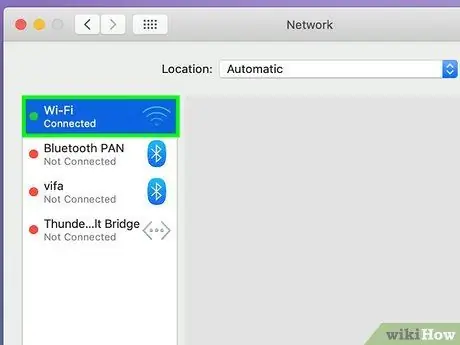
Βήμα 3. Επιλέξτε έναν ενεργό προσαρμογέα
Συνήθως, ο ενεργός προσαρμογέας θα επιλεγεί αυτόματα. Εάν έχετε πολλούς προσαρμογείς, επιλέξτε τον προσαρμογέα με τη διεύθυνση IP που θέλετε να ελέγξετε. Εάν ο προσαρμογέας δεν είναι προς το παρόν συνδεδεμένος στο διαδίκτυο, η ένδειξη δίπλα του θα εμφανιστεί με κόκκινο χρώμα.
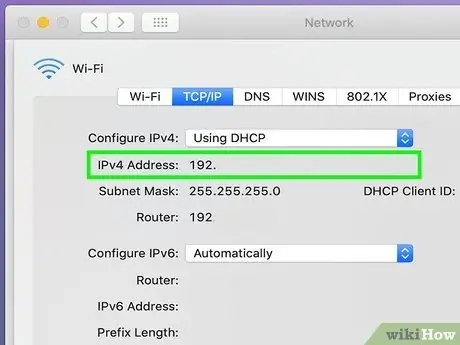
Βήμα 4. Βρείτε τη διεύθυνση IP
Η ιδιωτική διεύθυνση IP του υπολογιστή Mac θα εμφανιστεί στην καταχώριση "Διεύθυνση IP".
Σε παλαιότερες εκδόσεις του OS X, θα πρέπει να κάνετε κλικ στην καρτέλα "TCP/IP" στο επάνω μέρος του παραθύρου για να δείτε την καταχώριση "Διεύθυνση IP"
Μέθοδος 4 από 7: Εύρεση ιδιωτικής διεύθυνσης IP (συσκευή Android)
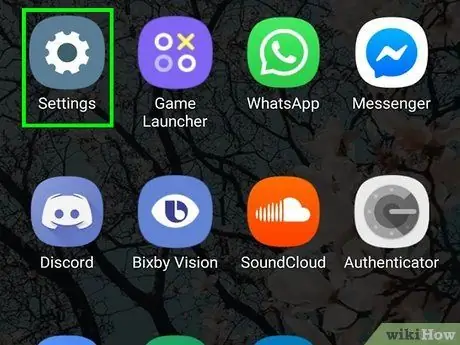
Βήμα 1. Ανοίξτε το μενού ρυθμίσεων της συσκευής ("Ρυθμίσεις")
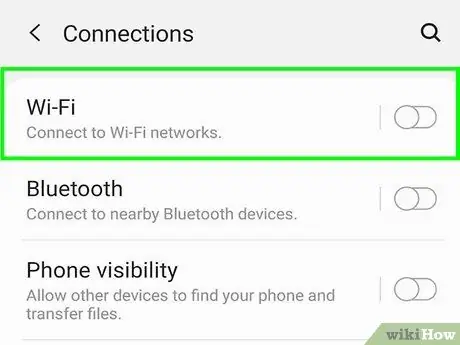
Βήμα 2. Αγγίξτε την επιλογή "Wi-Fi"
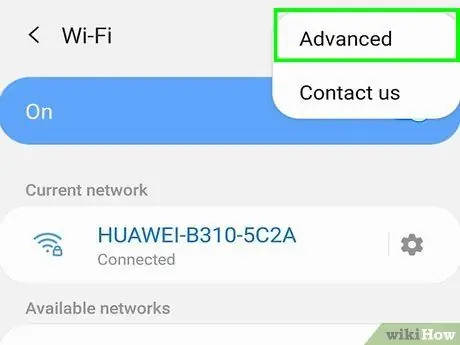
Βήμα 3. Αγγίξτε το κουμπί μενού (⋮) και επιλέξτε "Advanced"
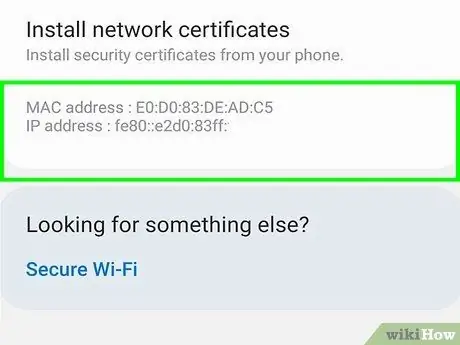
Βήμα 4. Μεταβείτε στο κάτω μέρος του μενού "Advanced" και αναζητήστε το πεδίο "Διεύθυνση IP"
Αυτή η στήλη θα εμφανίσει την ιδιωτική διεύθυνση IP της συσκευής Android που χρησιμοποιείτε.
Μέθοδος 5 από 7: Εύρεση ιδιωτικής διεύθυνσης IP (iPhone)
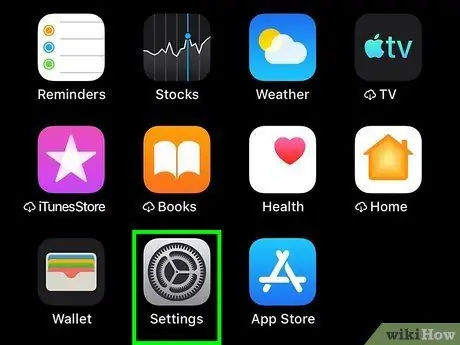
Βήμα 1. Ανοίξτε το μενού ρυθμίσεων του τηλεφώνου ("Ρυθμίσεις")
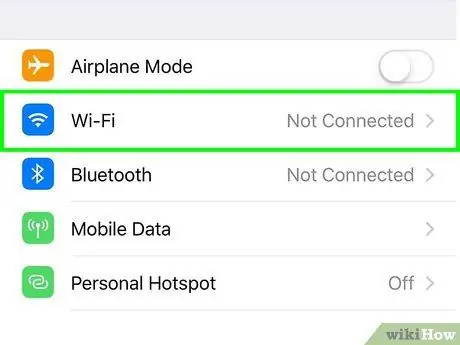
Βήμα 2. Αγγίξτε την επιλογή "Wi-Fi"
Μετά από αυτό, θα εμφανιστεί μια λίστα με τα διαθέσιμα ασύρματα δίκτυα.
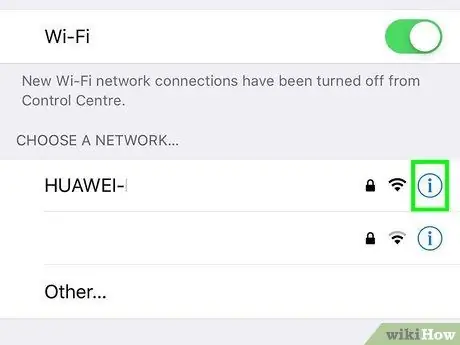
Βήμα 3. Αγγίξτε το κουμπί που βρίσκεται δίπλα στο ασύρματο δίκτυο
Θα εμφανιστούν οι λεπτομέρειες του συνδεδεμένου δικτύου.
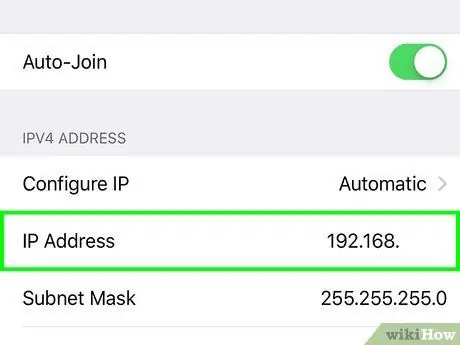
Βήμα 4. Αναζητήστε την καταχώριση "Διεύθυνση IP"
Μετά από αυτό, θα εμφανιστεί η διεύθυνση IP του iPhone και είναι συνήθως στην κορυφή της λίστας πληροφοριών.
Μέθοδος 6 από 7: Εύρεση της κύριας διεύθυνσης IP δρομολογητή/πύλης (Windows)
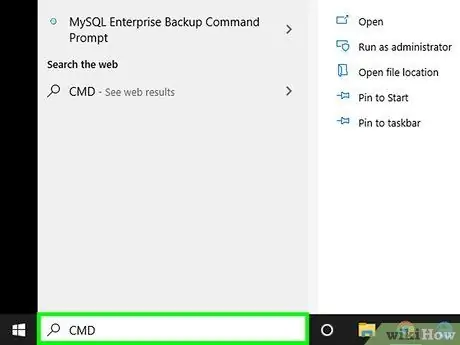
Βήμα 1. Κάντε κλικ στο κουμπί μενού "Έναρξη" και πληκτρολογήστε "cmd"
Το πρόγραμμα Command Prompt θα εκτελεστεί μετά από αυτό.
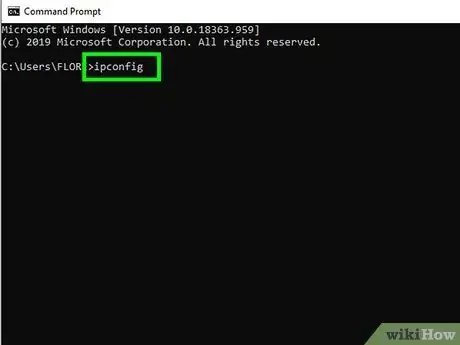
Βήμα 2. Πληκτρολογήστε
ipconfig και πατήστε το κουμπί Εισαγω.
Θα εμφανιστεί μια λίστα με όλους τους διαθέσιμους προσαρμογείς δικτύου στον υπολογιστή.
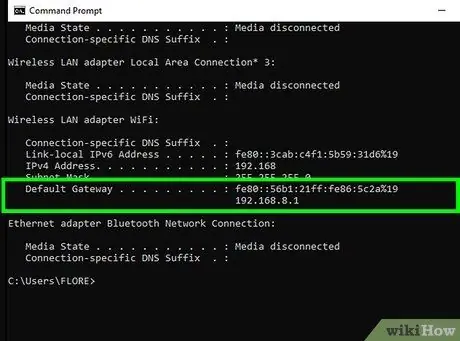
Βήμα 3. Αναζητήστε την καταχώριση
Προεπιλεγμένη πύλη για τον τρέχοντα προσαρμογέα.
Αναζητήστε τους προσαρμογείς δικτύου που χρησιμοποιούνται αυτήν τη στιγμή, ελέγχοντας τον τίτλο κάθε προσαρμογέα. Η προεπιλεγμένη καταχώρηση πύλης θα εμφανίσει τη διεύθυνση IP του δρομολογητή σας.
Οι προσαρμογείς που δεν είναι προς το παρόν συνδεδεμένοι στο διαδίκτυο θα εμφανίσουν ένα μήνυμα ή μια ετικέτα Τα μέσα αποσυνδέθηκαν
Μέθοδος 7 από 7: Εύρεση της κύριας διεύθυνσης IP δρομολογητή/πύλης (Mac)
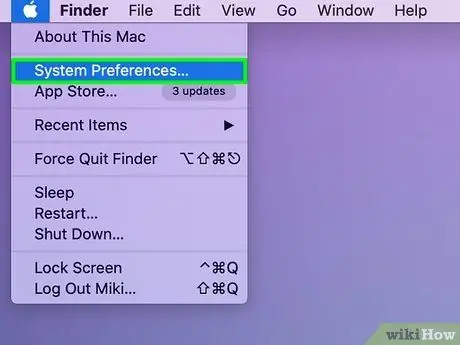
Βήμα 1. Κάντε κλικ στο μενού Apple και επιλέξτε "Προτιμήσεις συστήματος"
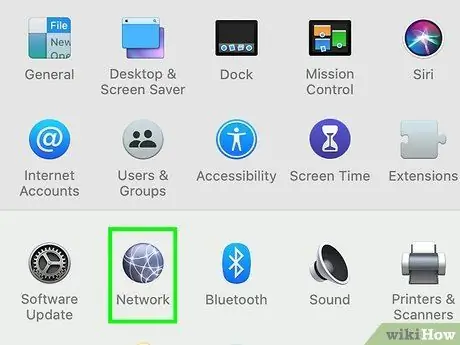
Βήμα 2. Κάντε κλικ στην επιλογή "Δίκτυο"
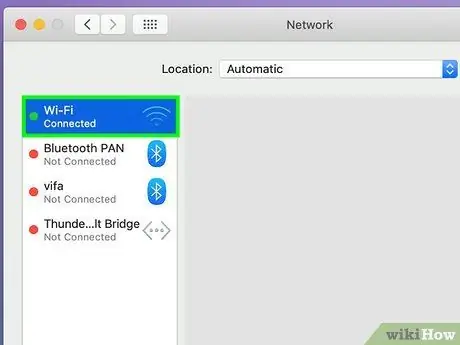
Βήμα 3. Επιλέξτε έναν προσαρμογέα δικτύου
Ο προσαρμογέας που είναι συνδεδεμένος αυτήν τη στιγμή υποδεικνύεται με πράσινη ένδειξη.
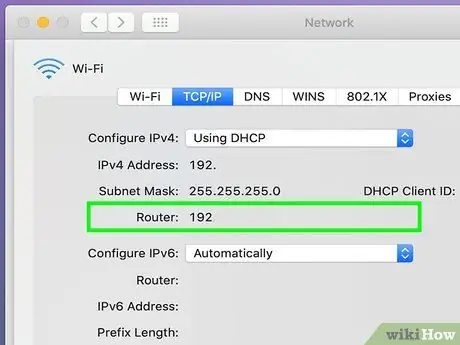
Βήμα 4. Αναζητήστε την καταχώριση "Router"
Η διεύθυνση IP που εμφανίζεται σε αυτήν την καταχώριση είναι η κύρια διεύθυνση IP δρομολογητή/πύλης.






